cad怎么镜像快捷键 如何使用CAD中的镜像快捷键
更新时间:2024-01-25 08:56:50作者:jiang
CAD软件是一种广泛应用于工程设计和制图的工具,而镜像功能是CAD软件中常用且重要的操作之一,镜像操作可以快速地将图形、对象或图形的一部分进行对称复制,方便用户在设计过程中进行镜像对称处理。而CAD软件中的镜像快捷键则是一种便捷的操作方式,通过按下特定的组合键即可快速调用镜像功能。在使用CAD软件进行设计时,了解和熟练运用镜像快捷键,将能大大提高工作效率,并使设计更加精确和符合要求。接下来我们将介绍CAD软件中常用的镜像快捷键及其使用方法。
方法如下:
1.镜像命令的快捷键是:【MI】打开CAD绘图工具,导入或者画出需要复制的图形。
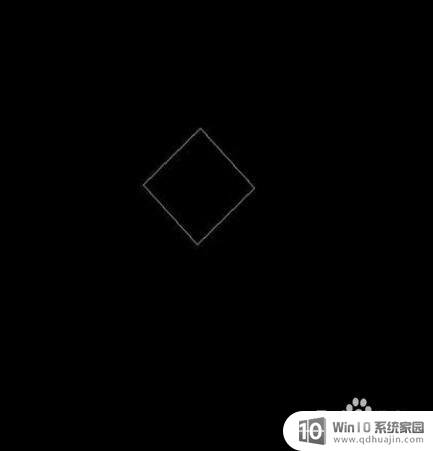
2.输入【mi】之后,按回车键,鼠标就会显示【选择对象】。然后选择需要复制的图形

3.选择好之后鼠标显示【选择对角线】,
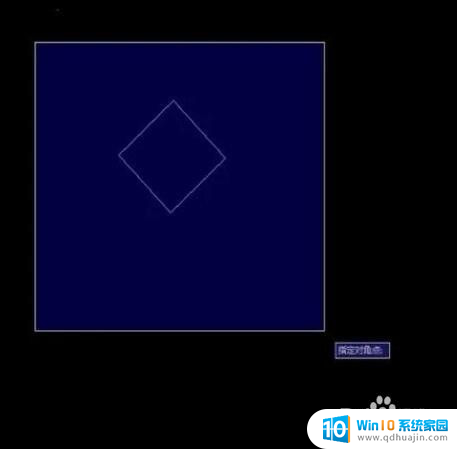
4.按下空格键,鼠标会显示【指定镜像的第一点】。
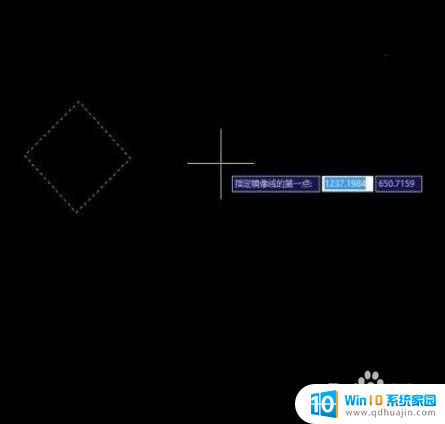
5.之后在合适的位置点击一下,鼠标会显示【指定镜像的第二点】。选择第二点之后鼠标显示【极轴】。
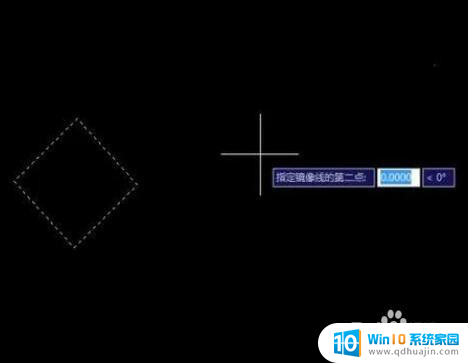
6.这时镜像复制已经完成,只需按下确定键就大功告成了。如果要删除源对象的话输入Y按确定就可以删除。
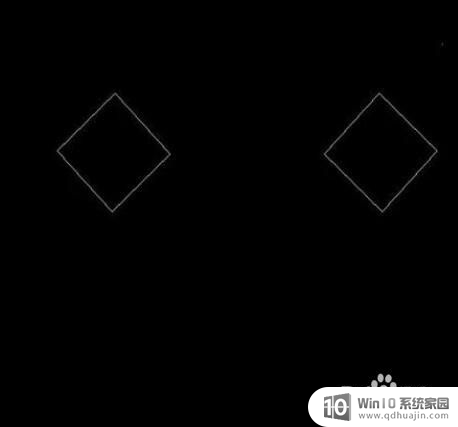
以上就是cad怎么镜像快捷键的全部内容,有遇到这种情况的用户可以按照小编的方法来进行解决,希望能够帮助到大家。
cad怎么镜像快捷键 如何使用CAD中的镜像快捷键相关教程
热门推荐
电脑教程推荐
win10系统推荐
- 1 萝卜家园ghost win10 64位家庭版镜像下载v2023.04
- 2 技术员联盟ghost win10 32位旗舰安装版下载v2023.04
- 3 深度技术ghost win10 64位官方免激活版下载v2023.04
- 4 番茄花园ghost win10 32位稳定安全版本下载v2023.04
- 5 戴尔笔记本ghost win10 64位原版精简版下载v2023.04
- 6 深度极速ghost win10 64位永久激活正式版下载v2023.04
- 7 惠普笔记本ghost win10 64位稳定家庭版下载v2023.04
- 8 电脑公司ghost win10 32位稳定原版下载v2023.04
- 9 番茄花园ghost win10 64位官方正式版下载v2023.04
- 10 风林火山ghost win10 64位免费专业版下载v2023.04